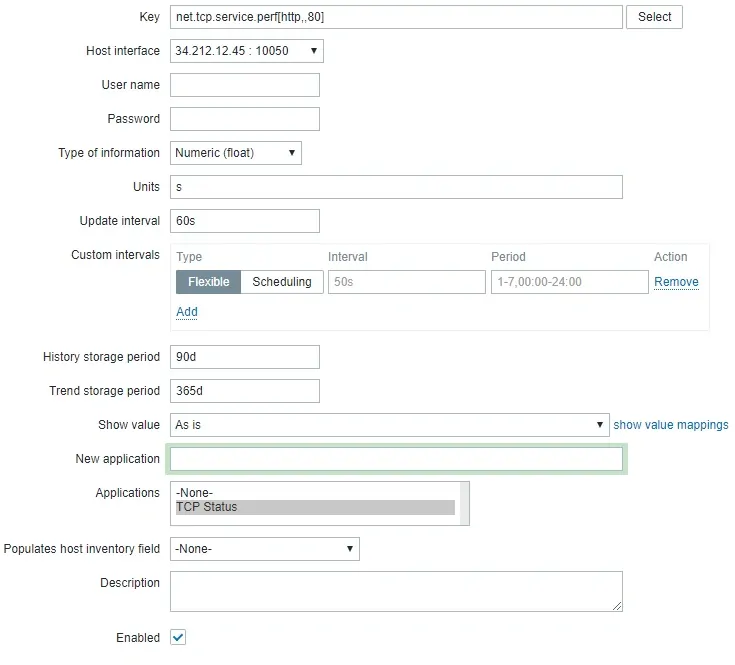Wilt u leren hoe u Zabbix kunt gebruiken om een TCP-poort te bewaken? In deze zelfstudie laten we u zien hoe u TCP-poortbewaking in 5 minuten of minder kunt configureren.
• Zabbix 3.4.12
Uitrustingslijst
Hier vindt u de lijst met apparatuur die wordt gebruikt om deze zelfstudie te maken.
Deze link toont ook de softwarelijst die wordt gebruikt om deze zelfstudie te maken.
Zabbix-afspeellijst:
Op deze pagina bieden we snelle toegang tot een lijst met video's met betrekking tot Zabbix-installatie.
Vergeet niet te abonneren op onze youtube kanaal genaamd FKIT.
Zabbix Gerelateerde Tutorial:
Op deze pagina bieden we snelle toegang tot een lijst met tutorials met betrekking tot Zabbix installatie.
Tutorial Zabbix - Monitor een TCP-poort
Nu moeten we toegang krijgen tot het Zabbix-serverdashboard en een nieuwe host toevoegen.
Open uw browser en voer het IP-adres van uw webserver plus /zabbix in.
In ons voorbeeld is de volgende URL ingevoerd in de browser:
• http://35.162.85.57/zabbix
Gebruik op het inlogscherm de standaardgebruikersnaam en het standaardwachtwoord.
• Standaardgebruikersnaam: beheerder
• Standaardwachtwoord: zabbix

Na een succesvolle login wordt u naar het Zabbix Dashboard gestuurd.

Ga op het dashboardscherm naar het menu Configuratie en selecteer de optie Host.

Klik rechtsboven in het scherm op de knop Host maken.
Op het configuratiescherm van de host moet u de volgende gegevens invoeren:
• Hostnaam - Voer een hostnaam in om te controleren.
• Zichtbare hostnaam - Herhaal de hostnaam.
• Nieuwe groep - Voer een naam in om een groep vergelijkbare apparaten te identificeren.
• Agentinterface - Voer het IP-adres van de hostnaam in.
Hier is de originele afbeelding, vóór onze configuratie.

Hier is de nieuwe afbeelding met onze configuratie.
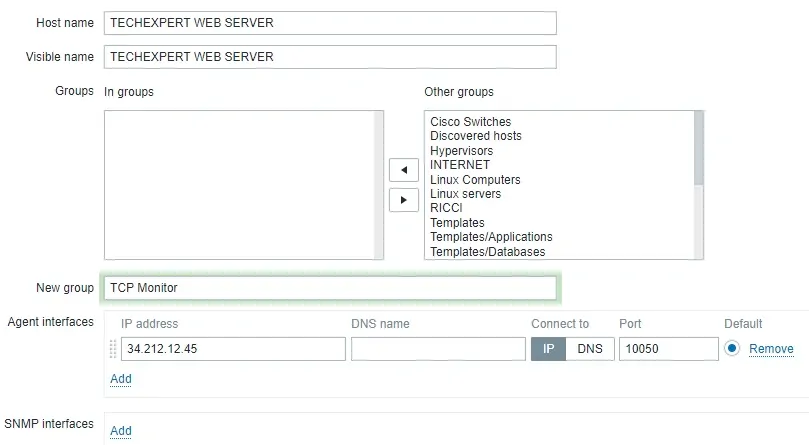
Klik op de knop Toevoegen om deze host op te nemen in de Zabbix-database.
Ga op het dashboardscherm naar het menu Configuratie en selecteer de optie Host.

Zoek en klik op de hostnaam die u eerder hebt gemaakt.
In ons voorbeeld hebben we de hostnaam geselecteerd: TECHEXPERT WEB SERVER
Ga op het scherm Host-eigenschappen naar het tabblad Toepassingen.
Klik rechtsboven in het scherm op de knop Toepassing maken.
Maak in het scherm Hosttoepassingen een nieuwe toepassing met de naam TCP-status.
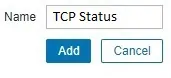
Nadat u de aanmaak van de toepassing hebt gemaakt, opent u het tabblad Items.
Klik rechtsboven in het scherm op de knop Item maken.
In het scherm Het maken van items moet u de volgende items configureren:
• Naam: Voer een identificatie in op de TCP-poort.
• Type: Eenvoudige controle
• Sleutel: net.tcp.service[http,,80]
• Type informatie: Numeriek (niet ondertekend)
• Update-interval: 60 seconden
• Toon waarde: Service status
• Toepassing: TCP-status
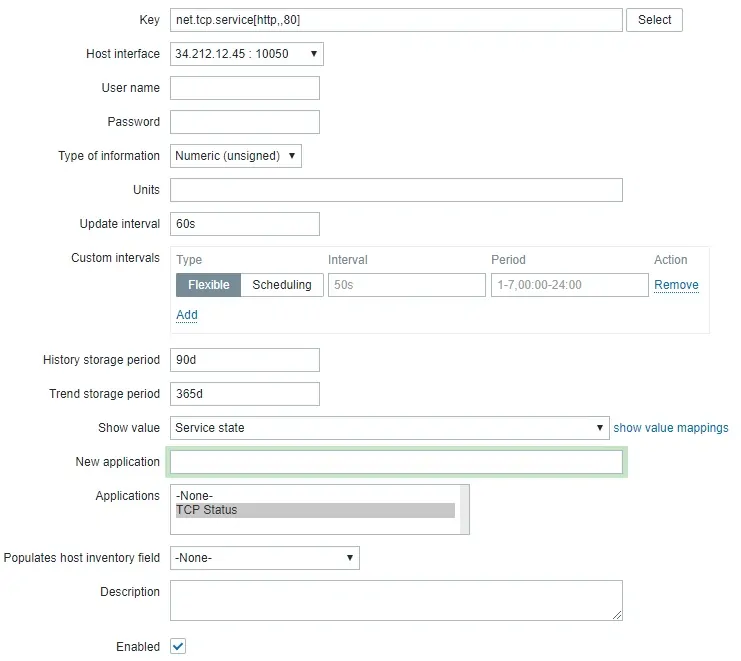
Klik op de knop Toevoegen en voltooi het maken van het item.
Wacht 5 minuten.
Om uw configuratie te testen, u toegang krijgen tot het menu Monitoring en op de optie Nieuwste gegevens klikken.

Gebruik de filterconfiguratie om de gewenste hostnaam te selecteren.
In ons voorbeeld hebben we de hostnaam TECHEXPERT WEB SERVER geselecteerd
Klik op de knop Toepassen.
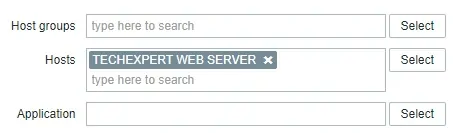
U zou de resultaten van uw TCP-poortbewaking moeten kunnen zien met Zabbix.

In ons voorbeeld konden we de status van TCP-poort 80 van een host controleren.
Gefeliciteerd! U hebt de Zabbix-server geconfigureerd om de status van een TCP-poort te controleren.
Als u de prestaties van de TCP-poort wilt controleren, maakt u een nieuw item aan de hand van het volgende voorbeeld.
In ons voorbeeld controleren we de prestaties van TCP-poort 80 van een host.
Klik rechtsboven in het scherm op de knop Item maken.
In het scherm Het maken van items moet u de volgende items configureren:
• Naam: Voer een identificatie in.
• Type: Eenvoudige controle
• Sleutel: net.tcp.service.perf[http,,80]
• Type informatie: Numeriek (Float)
• Eenheden: s
• Update-interval: 60 seconden
• Toon waarde: Zoals het is
• Toepassing: TCP-status